
时间:2020-07-26 03:26:49 来源:www.win10xitong.com 作者:win10
大家在用win10系统的过程中,各位难免会遇到Win10系统下guest账户无法打开的问题,要是你是一名才接触win10系统的用户,可能处理Win10系统下guest账户无法打开的问题的时候就不知道该怎么办了,要是想自己学习学习解决Win10系统下guest账户无法打开的方法,也是可以的,其实可以来看看小编是怎么处理的:1、右键点击“此电脑”,选择“管理”,打开计算机管理界面;2、打开“本地用户和组”中的“用户”项,就能看到guest账户了,双击guest账户打开其属性,将“账户已禁用”前的勾去掉,点击“确定”即可就完成了。下面就一起好好的看一下Win10系统下guest账户无法打开问题的完全操作法子。
1、右键点击“此电脑”,选择“管理”,打开计算机管理界面;
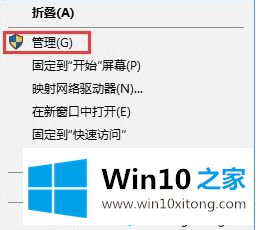
2、打开“本地用户和组”中的“用户”项,就能看到guest账户了,双击guest账户打开其属性,将“账户已禁用”前的勾去掉,点击“确定”即可。
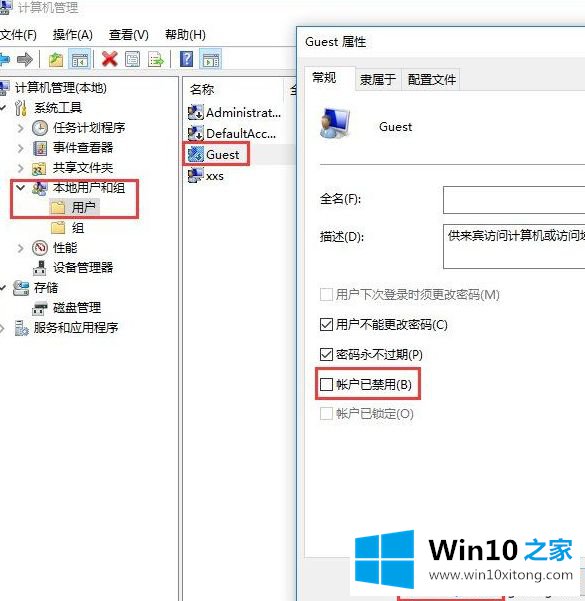
如果还是无法使用guest账户登录,我们可以将guest账户删除试试,方法如下:
1、在运行窗口中输入gpedit.msc,打开组策略管理;
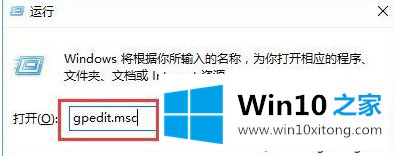
2、在Windows设置--安全设置--本地策略--用户权限分配中,打开“拒绝本地登录”的“属性”;
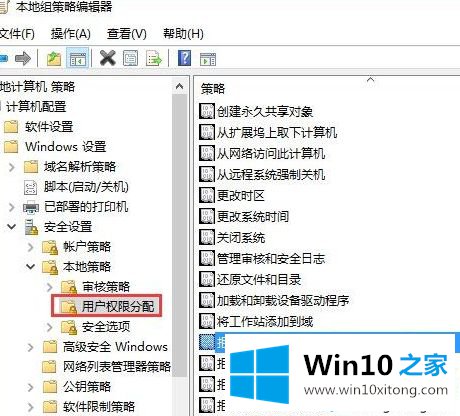
3、选择guest账户,点击“删除”。
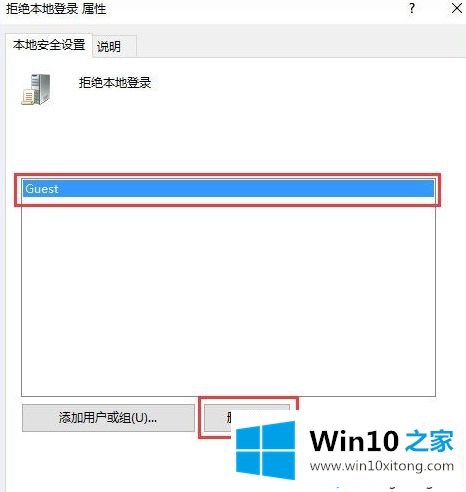
以上给大家介绍的便是Win10系统下guest账户无法打开怎么解决的详细步骤,大家可以先检查下该账户是否被禁用了,如若没有禁用,大家可按上面的方法删除guest账户来解决。
Win10系统下guest账户无法打开的完全操作法子就是上面所说的全部内容,本期的内容就结束了,各位,我们下一次再见。